Partager votre position sur l’iPhone
Partagez votre position avec vos amis, les membres de votre famille et d’autres personnes de confiance dans Localiser, Messages et Plans. Vous pouvez partager votre position actuelle une fois, partager temporairement votre position pendant que vous êtes en chemin vers une destination ou partager votre position en continu.
Différentes manières de partager votre position
Sur l’iPhone, vous pouvez partager votre position avec votre famille et vos amis pour rester en contact, organiser un événement ou savoir quand un membre de votre famille est rentré chez lui. Vous pouvez partager votre position dans différentes apps et choisir les informations de localisation à partager.
Partager une fois
Dans Messages ou Plans, vous pouvez partager un aperçu unique de l’endroit où vous vous trouvez actuellement.
Partager votre position actuelle une fois
Partager pendant que vous êtes en chemin
Dans Plans, vous pouvez partager votre heure d’arrivée estimée (ETA), y compris votre itinéraire guidé. Dans Messages, vous pouvez utiliser la fonctionnalité Accompagnement pour partager votre position si vous n’arrivez pas à destination comme prévu.
Partager votre position pendant que vous êtes en chemin vers une destination
Partager la position en continu
Dans Localiser ou Messages, vous pouvez partager votre position en direct pour rester en contact plus facilement. Vous pouvez choisir de partager votre position en continu pendant une heure, toute la journée ou indéfiniment.
Partager votre position en continu
iOS 17 est nécessaire pour utiliser certaines options de partage de position. Si vous ne voyez pas une option, mettez votre iPhone à jour vers la dernière version logicielle.
Partager votre position actuelle une fois
Vous pouvez partager votre position actuelle sous la forme d’un instantané. La personne avec laquelle vous partagez votre position ne voit que cette position et ne peut pas vous suivre pendant que vous vous déplacez.
Placer un repère dans Messages
Ouvrez une conversation ou rédigez un nouveau message.
Touchez le , puis Position.
Touchez le , touchez Envoyer un repère, puis envoyez votre message.
Sous iOS 16 ou une version antérieure, vous pouvez partager votre position actuelle dans Messages en touchant le nom de la personne en haut de la conversation, puis en touchant « Envoyer ma position actuelle ».
Vous pouvez également partager votre position actuelle en plaçant un repère dans Plans.
Lorsque vous partagez votre position actuelle une fois
Lorsque vous placez un repère, vous ne partagez que la position actuelle. La personne avec laquelle vous avez partagé votre position ne peut pas la voir en continu pendant que vous vous déplacez.
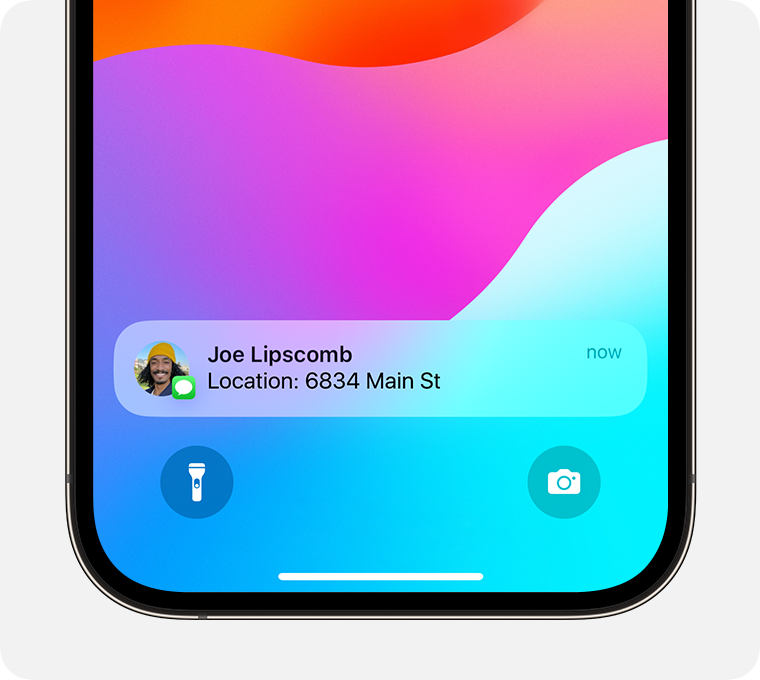
Partager votre position pendant que vous êtes en chemin vers une destination
Lorsque vous êtes en chemin pour aller quelque part, vous pouvez partager votre position dans Plans ou démarrer une session Accompagnement dans Messages.
Partager votre heure d’arrivée estimée dans Plans
Vous pouvez partager votre heure d’arrivée estimée (ETA) tout en suivant un itinéraire en voiture, à vélo ou à pied. Lorsque vous partagez votre heure d’arrivée estimée, vous partagez votre position en direct et tous les arrêts effectués pendant ce trajet.
Partager votre heure d’arrivée estimée dans Plans
Faire savoir à votre famille et à vos amis que vous êtes arrivé grâce à la fonctionnalité Accompagnement
Vous pouvez utiliser la fonctionnalité Accompagnement pour informer automatiquement un membre de votre famille, un ami ou toute autre personne de confiance que votre iPhone est arrivé à destination ou que vous avez terminé une activité et pour définir les informations auxquelles il aura accès si vous ne mettez pas fin à la session Accompagnement.
La fonctionnalité Accompagnement ne partage pas automatiquement votre position. Votre position n’est partagée qu’en cas de retard imprévu pendant votre trajet ou votre activité et si vous ne réagissez pas.
Comment utiliser la fonctionnalité Accompagnement
Lorsque vous partagez votre position pendant que vous êtes en chemin vers une destination
Lorsque vous partagez votre heure d’arrivée estimée dans Plans, vous partagez votre position en direct. Cela signifie que la personne avec laquelle vous l’avez partagée peut suivre vos déplacements en temps réel.
Lorsque vous démarrez une session Accompagnement mais que votre iPhone n’arrive pas à destination comme prévu, Accompagnement avertit votre personne de confiance et partage votre position actuelle, ainsi que les informations relatives au signal réseau et à la batterie de votre iPhone. Vous pouvez également choisir de partager d’autres informations, y compris l’itinéraire que vous avez emprunté.
Si la fonctionnalité Accompagnement partage votre position avec la personne de confiance et que vous mettez fin à la session Accompagnement, cette position peut continuer à être partagée pendant une courte durée. Seule la position actuelle qui a été partagée reste partagée, et non pas votre position en continu.
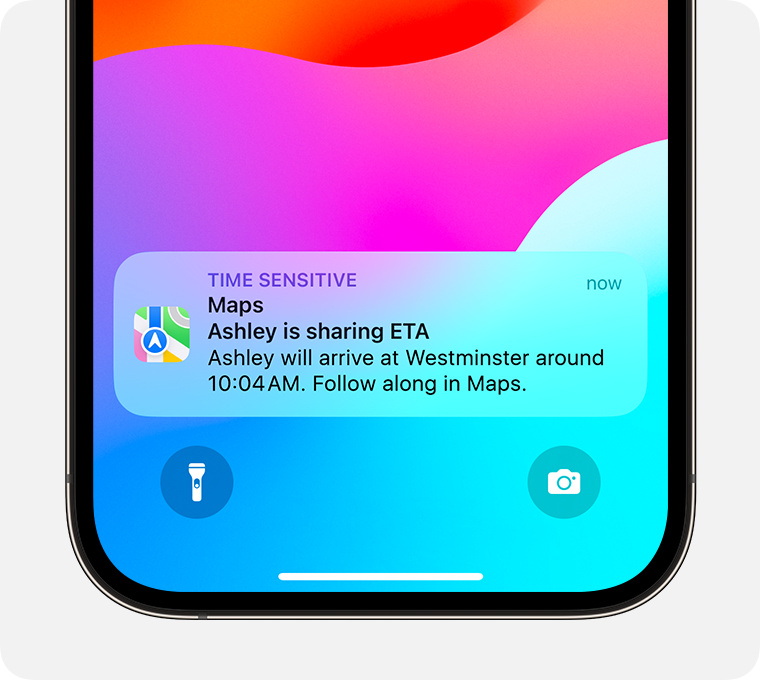
Partager votre position en continu et en temps réel
Vous pouvez partager votre position en direct dans Localiser ou Messages pour permettre à vos amis et à votre famille de suivre votre position en continu et en temps réel. Grâce à la position en direct, les personnes avec lesquelles vous avez partagé votre position peuvent même avoir une idée de la direction dans laquelle vous vous déplacez et de la vitesse à laquelle vous allez.
Quelle que soit l’app que vous utilisez, votre position est partagée de la même manière.
Pour partager la position en direct, vous et la personne avec laquelle vous partagez votre position devez disposer d’un iPhone doté d’iOS 15 ou d’une version ultérieure.
Commencer à partager votre position en continu avec Localiser
Dans Localiser, touchez l’onglet Moi et activez Partager ma position.
Touchez l’onglet Personnes, le , puis Partager ma position pour ajouter un ami et commencer à partager votre position. Si vous faites partie d’un groupe familial, vous verrez déjà les membres de votre famille.
Choisissez de partager votre position pendant une heure, toute la journée ou indéfiniment.
En savoir plus sur le partage de position dans Localiser
Commencer à partager votre position en continu avec Messages
Touchez le pour partager votre position en direct dans la conversation. Le ou les participants à cette conversation peuvent toucher votre message de position pour vous localiser sur une carte et obtenir un itinéraire jusqu’à votre position actuelle.
Vous pouvez également toucher le nom de la personne ou du groupe en haut de la conversation. Ensuite, touchez Partager ma position (ou touchez Demander la position pour demander à la personne de partager sa position avec vous).
Choisissez de partager votre position pendant une heure, toute la journée ou indéfiniment.
En savoir plus sur le partage de position dans Messages
Lorsque vous partagez votre position en continu
Les personnes avec lesquelles vous partagez votre position peuvent :
Trouver votre position en direct dans Localiser, dans Plans, dans votre fiche de contact dans Contacts et en touchant votre nom en haut d’une conversation Messages.
Voir votre position globale sous votre nom dans une conversation Messages et voir votre position en direct en touchant votre nom. Lorsque vous partagez votre position dans un message de groupe, toutes les personnes du groupe peuvent voir votre position.
Obtenir des itinéraires vers votre position dans Plans.
Configurer une notification afin de savoir quand vous arrivez à un endroit précis ou quand vous en partez. Si quelqu’un définit une notification de localisation, vous recevez une notification. S’il essaye de définir une notification récurrente (par exemple, s’il souhaite être averti chaque fois que vous quittez le travail), vous devez d’abord accepter l’invitation.
Lorsque vous partagez votre position en continu, vous pouvez également :
Partager votre position par satellite lorsque vous êtes hors de portée d’un réseau Wi-Fi ou mobile.
Si vous et la personne avec laquelle vous avez partagé votre position avez un iPhone 15 Pro ou modèle ultérieur, utilisez la fonctionnalité Localisation précise pour vous aider à trouver la position exacte de l’autre personne.
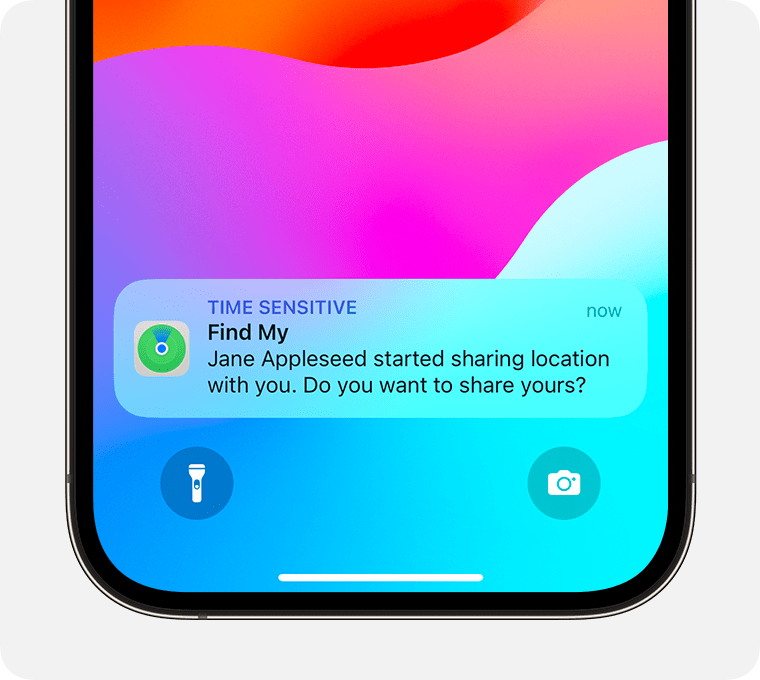
Arrêter de partager votre position
Vous pouvez arrêter de partager votre position dans Localiser ou arrêter de partager votre position avec une personne ou un groupe dans Localiser, Plans ou Messages. Vous pouvez également utiliser la fonctionnalité Contrôle de sécurité pour arrêter rapidement de partager des informations si votre propre sécurité est menacée.
Si vous supprimez l’app Localiser, les personnes avec lesquelles vous avez partagé votre position peuvent toujours la voir. Si vous souhaitez arrêter de partager votre position, réinstallez l’app Localiser et suivez la procédure permettant d’arrêter le partage.
Contrôle de sécurité
Si votre propre sécurité est menacée, vous pouvez utiliser la fonctionnalité Contrôle de sécurité sur l’iPhone pour arrêter rapidement de partager vos informations, y compris vos informations de localisation. Vous pouvez également revoir et mettre à jour le partage avec des personnes et des apps spécifiques.
Comment Contrôle de sécurité sur iPhone assure votre sécurité
Arrêter temporairement de partager votre position avec tout le monde
Ouvrez Localiser.
Sélectionnez l’onglet Moi.
Désactivez l’option Partager ma position.
Lorsque vous activez à nouveau Partager ma position, les personnes avec lesquelles vous l’avez déjà partagée pourront à nouveau voir votre position.
Arrêter de partager votre position avec une seule personne
Lorsque vous arrêtez de partager votre position avec quelqu’un dans une app, vous arrêtez de la partager dans toutes les apps. La personne avec laquelle vous arrêtez de partager votre position ne sera pas avertie.
Localiser :
Sélectionnez l’onglet Personnes.
Choisissez la personne avec qui vous souhaitez cesser de partager votre position.
Faites défiler l’écran vers le bas et touchez Ne plus partager ma position.
Messages :
Ouvrez une conversation avec la personne ou le groupe avec lequel vous avez partagé votre position.
Touchez le nom de la personne ou du groupe en haut de la conversation.
Touchez Ne plus partager.
Cartes :
Touchez « Partage avec... » au bas de l’écran.
Touchez le nom de la personne avec laquelle vous souhaitez arrêter de partager votre position.